نحوه رفع مشکل CPU بالای فروشگاه های MDS در مک
فروشگاههای MDS یک فرآیند پسزمینه است که به Mac شما کمک میکند تا فایلها را برای جستجوی سریعتر فهرست و سازماندهی کند. این برنامه در پشت صحنه برای ایجاد پایگاه داده ای از اطلاعات فایل مانند نام، محتویات و تاریخ کار می کند و به شما امکان می دهد با استفاده از ویژگی جستجوی Spotlight در Mac خود، فایل ها را به سرعت پیدا کنید.
چگونه بررسی کنیم که آیا فروشگاه های MDS باعث استفاده زیاد از CPU شده اند یا خیر
مراحل زیر را دنبال کنید تا متوجه شوید که آیا فروشگاههای MDS دلیل استفاده بالای CPU مک شما است یا خیر:
- با تایپ کردن “Activity Monitor” در بخش “Utilities” در “Applications”، Activity Monitor را باز کنید.
- بررسی استفاده از CPU: برگه “CPU” را در پنجره Activity Monitor انتخاب کنید و به دنبال فرآیند “mds” یا “mds_stores” باشید. اگر مقادیر بیش از حد مصرف CPU مرتبط با این فرآیندها را پیدا کنید احتمالاً فروشگاههای MDS مقصر هستند.
- در طول زمان رعایت کنید: برای چند دقیقه مراقب اعداد استفاده از CPU باشید. اگر استفاده از CPU به طور مداوم بالا باشد، حتی در حالی که مک شما برای کارهای محاسباتی فشرده استفاده نمی شود، احتمالاً فروشگاه های MDS مقصر هستند.
- به شاخص های دیگر فکر کنید: توجه به حافظه مانیتور (RAM) و بخش فعالیت دیسک را فراموش نکنید. مقادیر غیرمعمول بالا میتواند این نتیجه را که فروشگاههای MDS از منابع سیستمی بیش از حد استفاده میکنند حمایت کند.
چرا فروشگاه های MDS از CPU بالایی در مک استفاده می کنند؟
فروشگاههای MDS گاهی اوقات میتوانند مقدار قابل توجهی از قدرت پردازش مک شما را مصرف کنند و در نتیجه مصرف CPU بالایی داشته باشند. در اینجا چند توضیح در مورد اینکه چرا ممکن است این اتفاق بیفتد آورده شده است:
- فهرستبندی اولیه: فروشگاههای MDS باید در اولین راهاندازی یا ارتقای Mac، فهرست فایل کاملی ایجاد کنند. این روش نمایه سازی ممکن است به طور لحظه ای CPU زیادی را مصرف کند.
- اصلاحات و بهروزرسانیهای فایل: MDS هر زمان که فایلهایی را از مک خود تغییر، اضافه یا حذف میکنید، پایگاه داده فهرست خود را بهروزرسانی میکند. اگر فایل های زیادی داشته باشید یا به طور منظم تغییراتی ایجاد کنید، مصرف CPU ممکن است افزایش یابد.
- مشکلات Spotlight یا خرابی ایندکس: در مواردی، نقص در عملکرد Spotlight یا فهرست فایل میتواند باعث شود فروشگاههای MDS از قدرت CPU زیادی استفاده کنند.
چگونه می توان مصرف بالای CPU ناشی از فروشگاه های MDS در مک را برطرف کرد؟
- مک خود را مجددا راه اندازی کنید: یک قدم اساسی اما موثر، راه اندازی مجدد مک است. این می تواند فایل های موقت را پاک کند و فرآیندهای سیستم را به روز کند، که ممکن است به کاهش مصرف بالای CPU کمک کند.
- تنظیمات Spotlight را تنظیم کنید: با فهرست مجدد داده های Spotlight خود، اغلب می توانید استفاده از CPU ناشی از فروشگاه های MDS را کاهش دهید.
توجه: نمایه سازی فرآیند سازماندهی و فهرست بندی فایل های شما برای سهولت یافتن آنها است. هنگامی که از ویژگی جستجو استفاده می کنید، به رایانه شما کمک می کند تا اسناد، عکس ها و سایر موارد را به سرعت پیدا کند. گاهی اوقات، نمایه سازی می تواند از منابع زیادی استفاده کند و به طور موقت مک شما را کند کند. این مانند ایجاد یک فهرست دیجیتال برای کمک به شما در یافتن سریعتر چیزها است.
- از منوی Apple به «System Preferences» بروید.
- بر روی “Spotlight” کلیک کنید.
- به برگه “حریم خصوصی” بروید.
- درایو اصلی راهاندازی یا Macintosh HD خود را به لیست بکشید تا از فهرستسازی حذف شود.
- پس از چند لحظه، آن را از لیست حذف کنید تا دوباره برای نمایه سازی درج شود.
- پوشه های خاص را از فهرست بندی حذف کنید: برای کاهش بیشتر استفاده از CPU، می توانید از ایندکس کردن پوشه های خاص Spotlight جلوگیری کنید.
- “System Preferences” را از منوی Apple باز کنید.
- بر روی “Spotlight” کلیک کنید.
- به برگه “حریم خصوصی” بروید.
- روی دکمه “+” کلیک کنید و پوشه هایی را که می خواهید از فهرست بندی حذف کنید، انتخاب کنید.
- بازنشانی نمایه سازی Spotlight: اگر مشکل ادامه داشت، تنظیم مجدد شاخص Spotlight می تواند کمک کند.
- پوشه “Applications” را باز کنید و سپس به پوشه “Utilities” بروید.
- “Terminal” را راه اندازی کنید.
- دستور زیر را وارد کنید: sudo mdutil -E /
- Enter را فشار دهید و در صورت درخواست رمز عبور مدیریت خود را وارد کنید.
- منتظر بمانید تا فرآیند فهرست بندی مجدد تکمیل شود.
Trend Micro چگونه می تواند کمک کند؟
Cleaner One Pro دارای چندین ویژگی است که می تواند به افزایش سرعت مک شما کمک کند و آن را به بهترین حالت خود بازگرداند:
- پاکسازی دیسک: مک شما را به دنبال فایل های استفاده نشده و درهم ریختگی سیستم می کند که می تواند سرعت آن را کاهش دهد. حذف این فایلها میتواند به بازیابی فضای ارزشمند دیسک و افزایش بالقوه عملکرد کلی سیستم کمک کند.
- مدیریت برنامه: برنامه های غیر ضروری یا نامطلوب را که ممکن است منابع CPU را در پس زمینه اشغال کنند، پیدا کرده و حذف می کند.
- حفاظت از حریم خصوصی: از داده های خصوصی شما با پاک کردن ایمن فایل های خصوصی، داده های مرورگر و کوکی ها محافظت می کند.
- بهینه سازی راه اندازی: شما را قادر می سازد تا برنامه هایی را که در هنگام راه اندازی راه اندازی می شوند کنترل و ساده کنید.
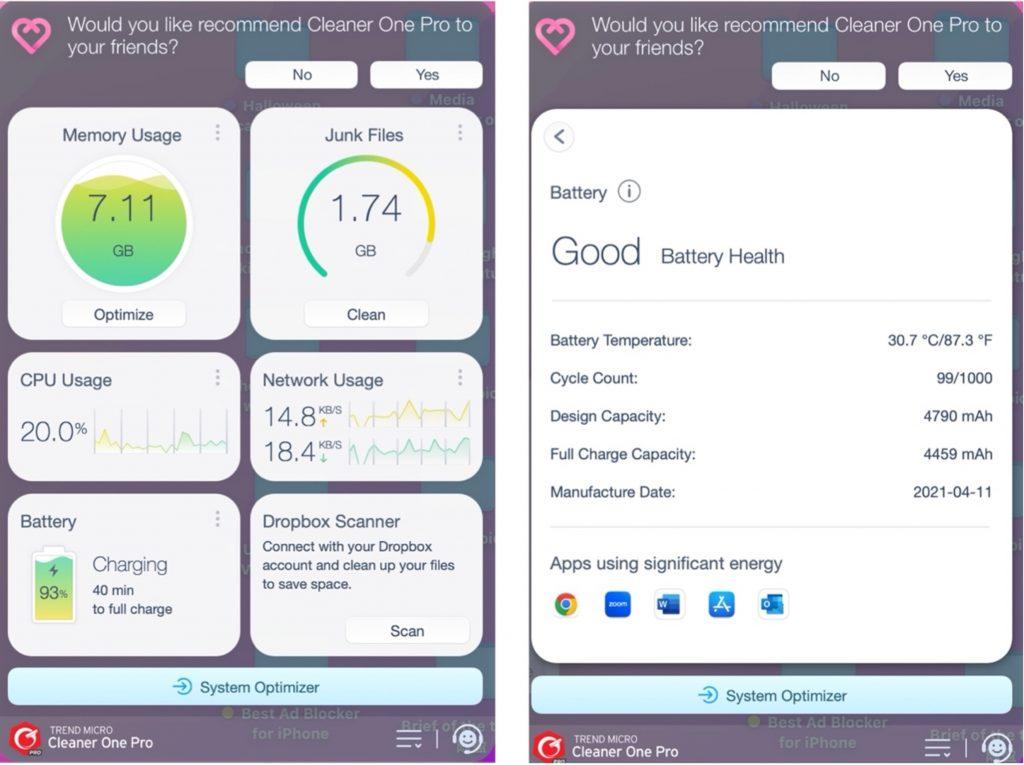
اگر خواندن این مقاله برای شما جالب و/یا مفید بود، لطفاً آن را با دوستان و خانواده به اشتراک بگذارید. همچنین، لطفا نظر بگذارید یا لایک کنید.
لینک کوتاه مقاله : https://5ia.ir/uKr
کوتاه کننده لینک
کد QR :

 t_98zoom@ به کانال تلگرام 98 زوم بپیوندید
t_98zoom@ به کانال تلگرام 98 زوم بپیوندید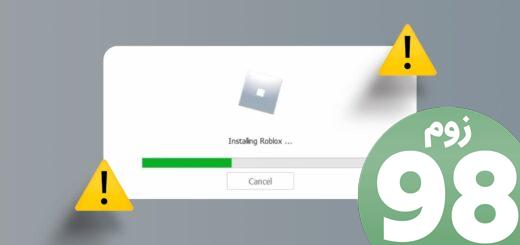

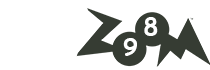





آخرین دیدگاهها